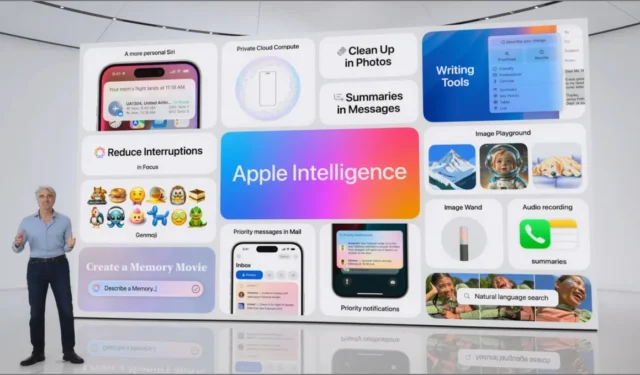
自從蘋果在 7 月 29 日放棄 iOS 18.1 測試版以來,每個人(包括我們)都渴望嘗試新的 Apple Intelligence 功能。即使您不在美國,也可以嘗試 Apple Intelligence 功能。那麼,讓我們深入了解新內容—您一定會喜歡這些更新的內容。
1.你終於可以錄音了
最受關注的功能終於在 iOS 18.1 Beta 版中到來。它只是不記錄通話,甚至轉錄您的電話。所有錄音都保存在Notes應用程式中,當您播放音訊時,它會即時顯示轉錄的文字。
您甚至可以獲得通話錄音的摘要,這樣您就可以專注於重要部分,而不必聆聽整個內容。
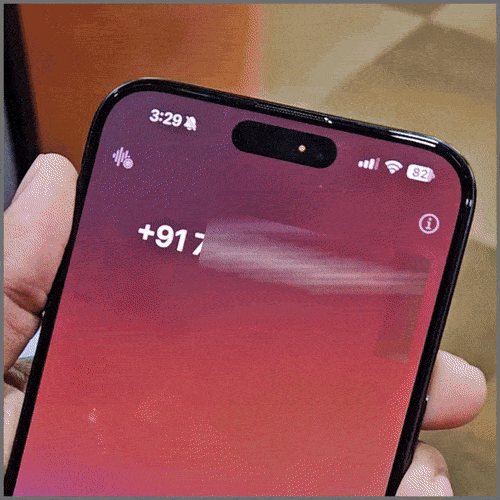
若要開始在 iPhone 上錄製通話,請點選通話畫面左上角的波形圖示。對方將收到呼叫正在錄音的通知,您將看到錄音持續時間。
需要記住的幾件事:轉錄僅適用於英語、西班牙語、法語、德語、日語、普通話、粵語和葡萄牙語。如果某種語言不受支持,它可能會被添加下來。
2. 像專業人士一樣寫作
您可以在 iPhone 上隨處使用 AI 書寫工具。無論您是要發送簡訊、寫筆記還是起草電子郵件,您都可以選擇校對、重寫或調整語氣。想要聽起來更友善嗎?需要更專業嗎?沒問題。如果您覺得文字太冗長,此功能可以幫助您修剪那些大句子並保持資訊的重點。
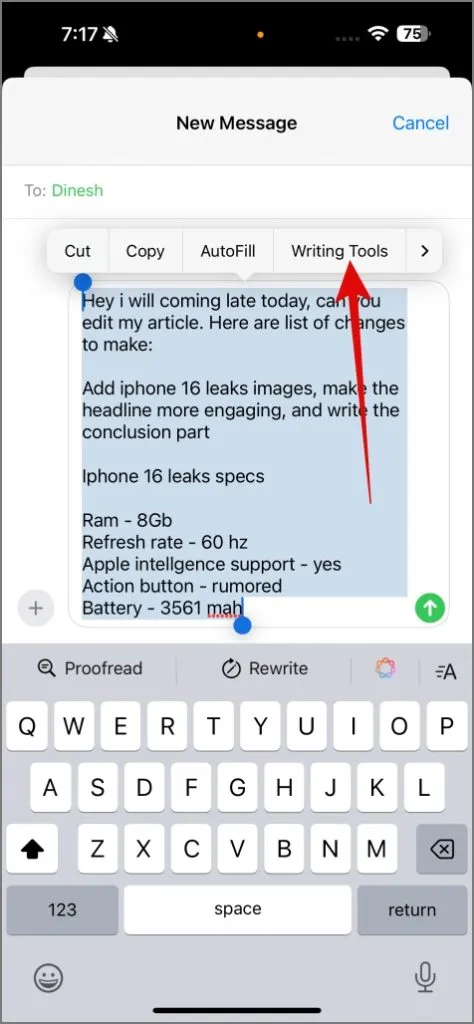
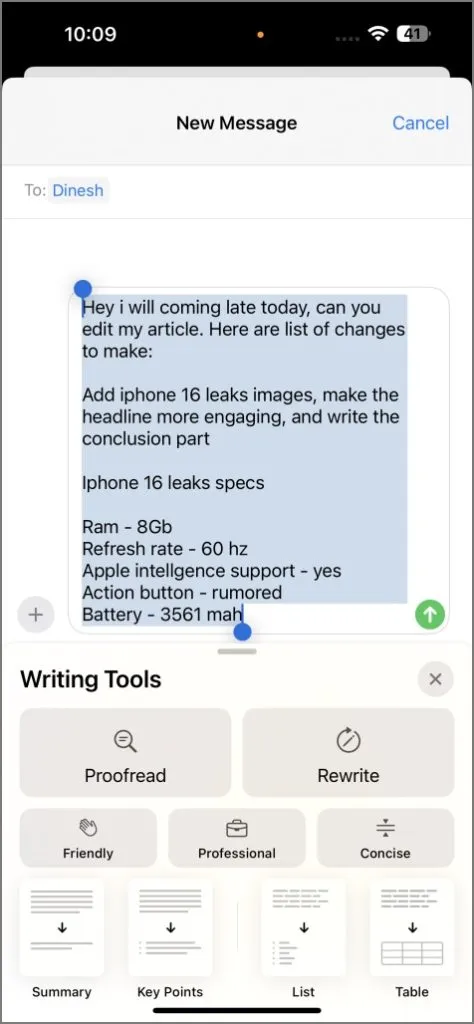
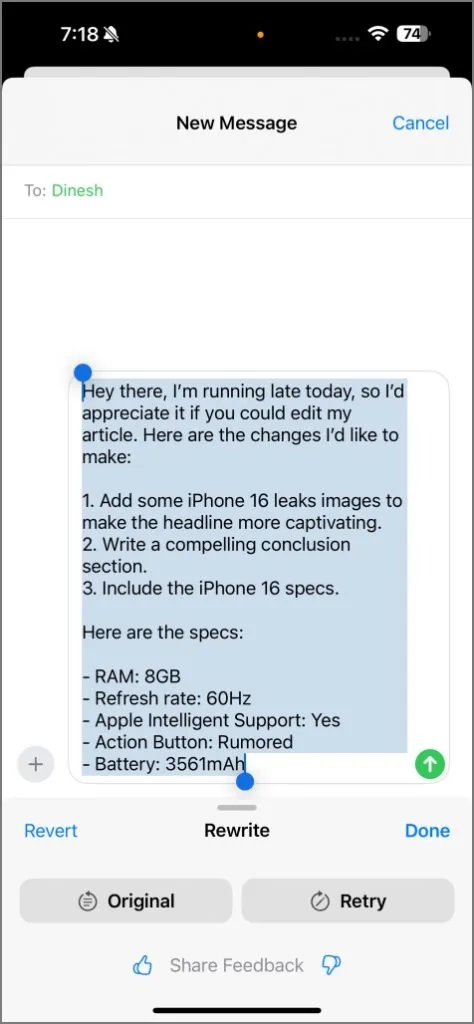
讓我舉一個例子。有時我需要依賴隊友對文章進行微小的修改,而當時間緊迫時,我無法花太多時間去建構句子。值得慶幸的是,有了新的寫作工具,我只需點擊一下即可校對、改變語氣和建立句子。
此功能適用於任何地方 – 無論您是在發送訊息、發送電子郵件還是做筆記。和我一樣,您會發現這個 Apple Intelligence 功能很有用。
3. 郵件應用變得更智能
我多年來一直使用 Gmail 的本機應用程序,但從未真正考慮過切換到 iPhone 上的預設郵件應用程序,因為它非常基礎。但隨著 iOS 18.1 Beta 更新,這種情況發生了變化。
借助新的郵件應用程序,您現在可以總結電子郵件,而無需閱讀整個內容。當您沒有心情閱讀冗長的 10 頁時事通訊時,這非常有用。當電子郵件淹沒時,重要的電子郵件會被標記並移動到收件匣的頂部。因此,您無需翻閱堆積如山的電子郵件即可捕獲重要內容。
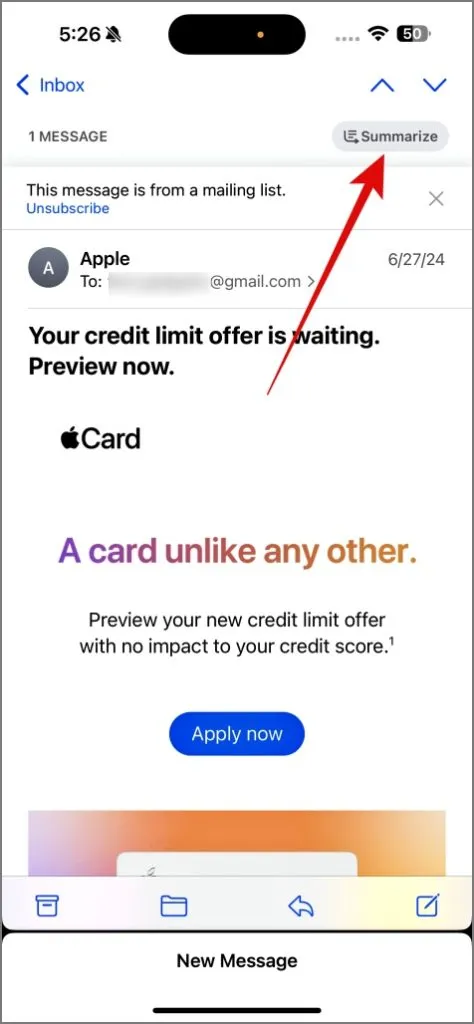
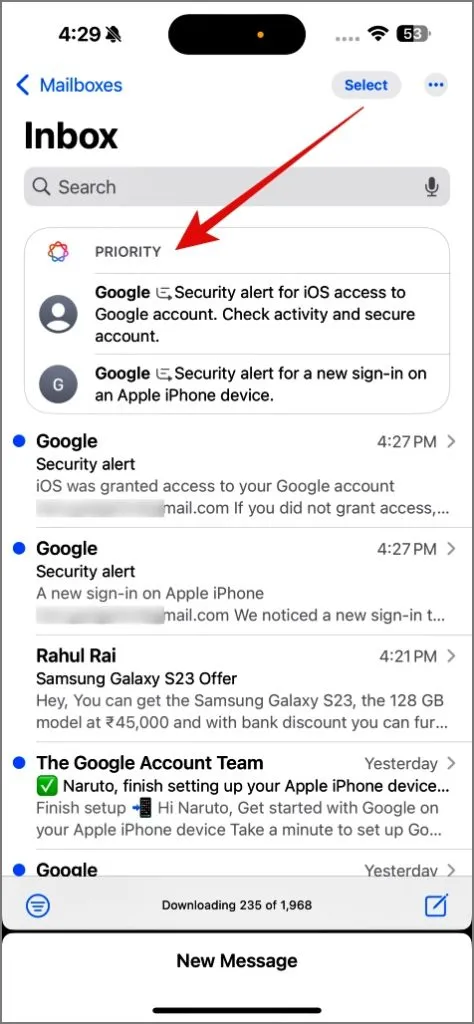
有一個名為「智慧回覆」的新功能,我發現它非常方便。想像一下有人寄給你電子郵件詢問你是否有興趣購買新手機。智慧回復不是輸入完整的回复,而是為您提供選項,並根據您的選擇為您建立回复。您可以在發送之前進行一些細微的調整。
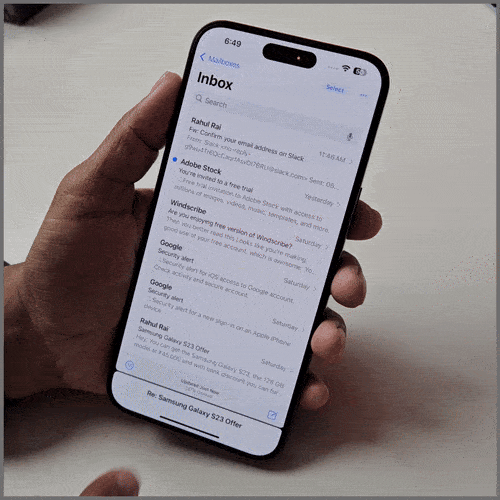
4. 專注模式:消除噪音,完成任務
iOS 18.1 引入了一種新的專注模式,稱為「減少中斷」。此功能將通知限制為僅最重要的通知,幫助您保持專注,而不會受到不必要的干擾。您可以從主焦點欄輕鬆存取它,並且您可以自訂允許哪些聯絡人和應用程式繞過此模式。您甚至可以為任何焦點模式啟用此功能。
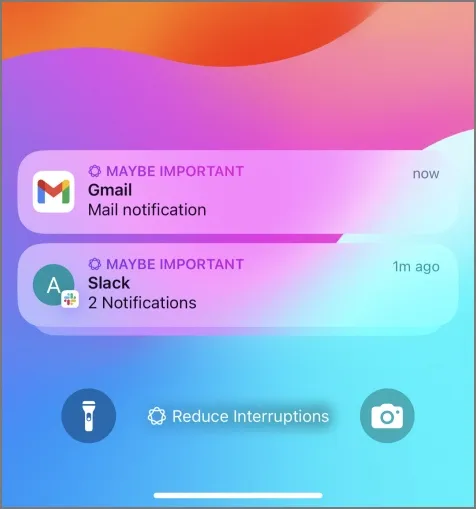
例如,當您啟用它時,它會學習並僅顯示重要的通知。當一位同事在上午 11:20 給我關於午餐的訊息時,它沒有出現在我的通知中。但另一位同事迫切需要帳戶密碼,該密碼被標記為重要並立即提醒我。此功能會根據您使用它的頻率以及識別重要事項的頻率而變得更好。
5. 增強的照片搜索
iOS 18 照片應用程式中最酷的新技巧之一是能夠搜尋照片中的多個人物。假設您想查看自己與朋友一起出去玩的照片 – 您只需在搜尋欄中輸入“Sayan、Pratik、Mrinal”等名稱,應用程式就會過濾掉其他所有內容。它會向您展示您一起分享的時刻。另外,您可以輕鬆地對結果進行排序或過濾,以快速找到您正在尋找的確切圖像。
但等等,還有更多!如果您正在回憶過去的美好時光並想要查找您玩遊戲的視頻,只需搜尋“[您的名字]玩遊戲”,應用程式就會調出您所在遊戲中間的所有片段。真正方便的是,它甚至會突出顯示您正在播放的確切時間戳,因此您可以直接跳到最好的部分。
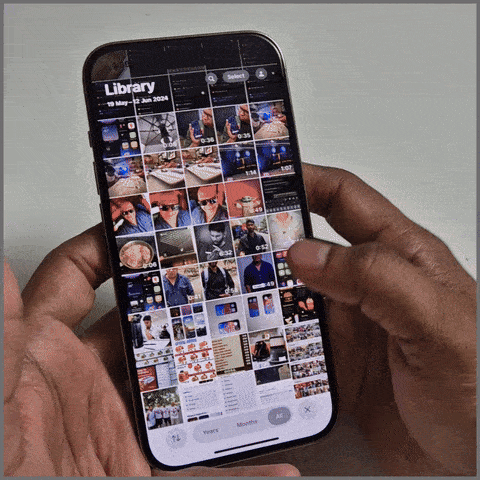
照片應用程式中還有一個名為「回憶」的新功能。你可以告訴Apple Intelligence你想重溫什麼記憶,它會結合你手機上的照片和視頻,為你製作一部帶有標題和音樂的電影。這就像擁有您自己的私人電影製作人來拍攝您最喜歡的時刻。雖然影片效果不錯,但並沒有什麼神奇之處。沒有辦法影響或控制結果,如背景音樂、圖像、效果等。
6. Siri 煥然一新
你認識 Siri,對吧?那個一直在你螢幕底部閒晃的小助手?好吧,在 iOS 18.1 中,Siri 煥然一新。現在它用一些流暢的動畫佔據了整個螢幕。就像 Siri 的個性得到了提升一樣。另外,如果您沒有心情說話,只需雙擊底部欄並輸入您需要的內容即可。
至於 Siri 現在的功能,你現在可以一次提出多個問題。以前,如果你詢問天氣,然後接著問“下雨的可能性有多大?” Siri 只會顯示溫度。但現在,你可以繼續提問。例如,您可以問“我開車去孟買需要多長時間?”然後“那裡的天氣怎麼樣?”和“孟買最值得探索的地方有哪些?” – Siri 無所不在。

如果你曾經向 Siri 尋求幫助,然後被派去 Safari 自己解決,那麼情況也會改變。
7.總結任何文章
我最近使用的另一個小但有用的人工智慧功能是 Safari 瀏覽器中的摘要功能。雖然這不是我第一次看到這個功能——它在 Android 手機上已經存在很多年了。很高興看到它終於在 iPhone 上可用。若要在 Safari 中總結網頁,請點擊「閱讀器模式」圖示(帶有水平條紋的小框),進入後點擊「總結」按鈕。
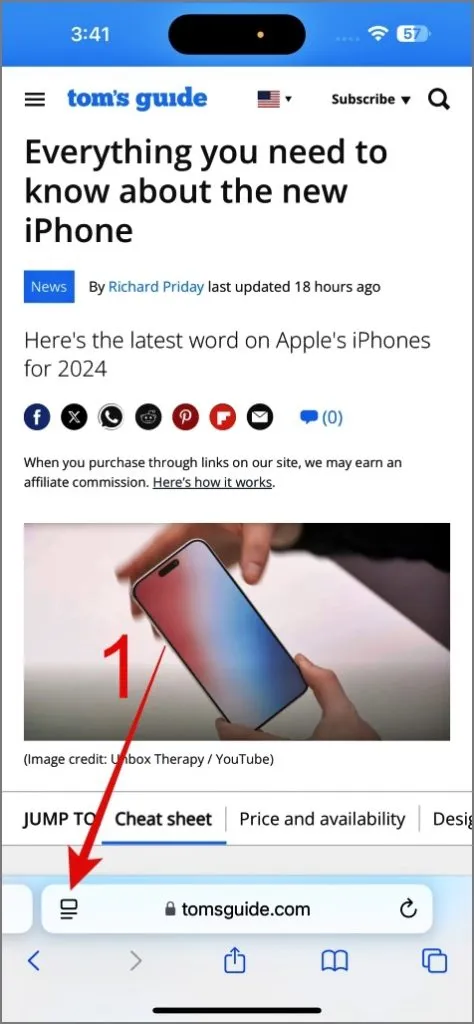

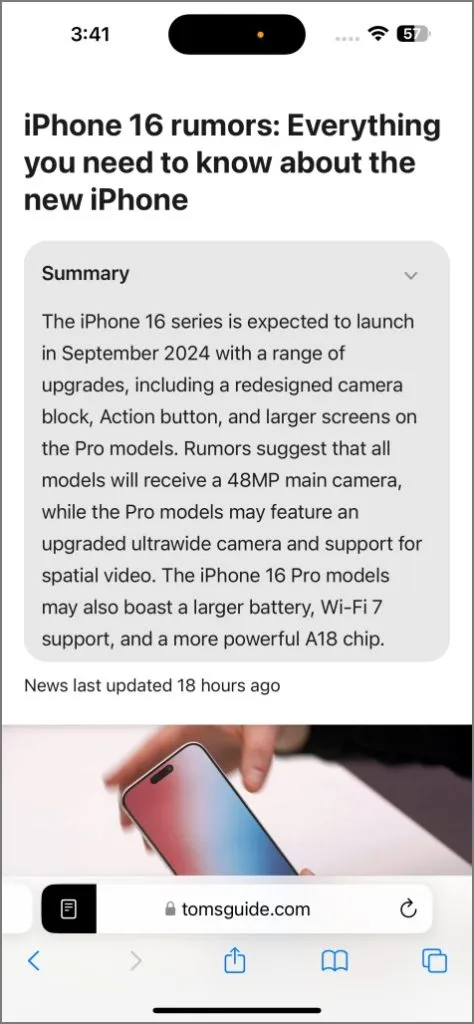
蘋果人工智慧之旅的開始
當我們等待在 WWDC 2024 上推出其他 Apple Intelligence 功能(例如 Image Playground 和 Genmoji)時,我對 iOS 18.1 beta 提供的功能非常滿意。更新後,管理您的 iPhone 感覺更輕鬆、更直覺。從更聰明的 Siri 到用於電子郵件和文字的 AI 工具,此更新增強了您與裝置的互動方式。 iOS 18.1 讓您體驗 Apple Intelligence 在 iPhone 上的功能。您可以等待今年稍後適用於符合條件的 iPhone 的 iOS 18.1 更新。




發佈留言